Поправи грешку Елемент историје датотеке није пронађен у оперативном систему Виндовс 10
Историја датотека је функција у оперативном систему Виндовс 10(Windows 10) која креира верзионисане резервне копије датотека и фасцикли које је одредио корисник или свих датотека и фасцикли на вашем рачунару ако то не наведете. Како резервна копија расте и почиње да вам понестаје простора, на крају ћете морати да очистите простор. Неки корисници пријављују грешку— Није могуће очистити податке историје датотека, елемент није пронађен(Could not Clean up File History data, Element Not Found) . Овај пост разматра решења која вам могу помоћи да решите овај проблем у оперативном систему Виндовс(Windows) .
Разлог за грешку Није могуће(Could) очистити податке историје датотека(File History Data)
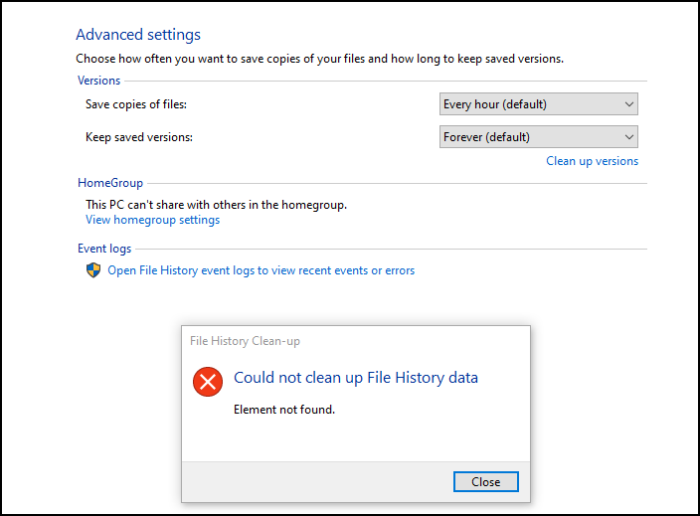
Иако би то могла бити грешка, али примарни разлог за појаву грешке је тај што му понестаје простора или је празан.
Простор за складиштење на вашем Виндовс 10 рачунару је можда остао без простора. ( run out of space.)У овом случају, мораћете или да избришете неке датотеке или да надоградите простор за складиштење.
Грешка је позната и по још једном сценарију где није било резервне копије, а резервна копија историје датотека(File History) је недавно ресетована на рачунару.
Можете га ресетовати тако што ћете отићи на Control Panel > System and Security > File History и кликнути на дугме Искључи(Turn Off)
(File History Element)Грешка за елемент историје датотеке није пронађен(Found)
Ово су неки од начина за решавање проблема:
- Повећајте простор за складиштење
- Ресетујте историју датотека
- Ресетовање у облаку Виндовс 10
Уверите(Make) се да знате како да користите ову функцију и да користите најновију верзију оперативног система Виндовс(Windows) .
1] Повећајте простор за складиштење
Можете повећати меморијски простор ручним уклањањем великих датотека(manually removing large files) из резервне копије или додавањем физичког простора за складиштење у скуп. (adding physical storage to the pool.)Чак и ако ово урадите привремено, требало би да будете у могућности да ослободите простор, а када то учините, можете уклонити привремену меморију. Понекад историја датотека(File History) не налази довољно привременог простора за брисање датотека и заглави се.
3] Ресетујте историју датотека
Најједноставнији начин да то урадите је да прво искључите историју датотека(File History) , а затим уклоните диск јединицу. Затим можете почети од нуле и поново конфигурисати историју датотека(File History) .
На крају, ако ништа не успије, можда ћете се морати радовати испробавању другог рјешења за прављење резервних копија док не пронађете оно које ради са вашим рачунаром и вашим подацима. У међувремену, наставите да покушавате и проверите да ли је проблем решен у недавним ажурирањима.
2] Цлоуд Ресет ПЦ
Користите опцију Цлоуд Ресет у оперативном систему Виндовс 10(Cloud Reset option in Windows 10) тако што ћете изабрати опцију да сачувате постојеће датотеке и податке ако се то затражи.
Опција преузимања у облаку ће поново инсталирати исту верзију, верзију и издање који су тренутно инсталирани на вашем уређају.
Надам се да је пост био користан за решавање или проналажење алтернативе за грешку „Елемент није пронађен“ историје датотека.
Related posts
Поправи грешку система датотека (-2147219195) на Виндовс 11/10
Поправите грешке у систему датотека помоћу услужног програма за проверу диска (ЦХКДСК)
Како да поправите грешке у систему датотека на Виндовс 10
Поправите грешке у систему датотека у оперативном систему Виндовс 7/8/10 помоћу услужног програма за проверу диска (ЦХКДСК)
Поправи грешку историје датотека 80070005 на Виндовс 11/10
Поправите грешку Логитецх Сетпоинт Рунтиме на Виндовс 10
Пакет поправки није могао да се региструје на Виндовс 11/10
Поправите грешку Стеам у неважећој конфигурацији депоа на Виндовс рачунару
Грешка 0к80070013 за поправку враћања система, прављења резервних копија или ажурирања система Виндовс
Грешка функције ЛоадЛибрари СТАТУС ДЛЛ НИЈЕ ПРОНАЂЕН у оперативном систему Виндовс 10
Поправите грешке приликом извршавања апликације АппМодел 57, 87, 490, 21, итд. на Виндовс 10
Поправи ОнеНоте не ради, не отвара се, проблеми, грешке, проблеми
Поправи грешку инсталације Виндовс Упграде 0к80070570 - 0к2000Ц
Поправи грешку СхеллЕкецутеЕк која није успела у оперативном систему Виндовс 11/10
Поправите шифру грешке матичне плоче 99 на Виндовс рачунарима
Поправите грешке ООБЕКЕИБОАРД, ООБЕЛОЦАЛ, ООБЕРЕГИОН на Виндовс-у
Поправите грешке у д3дк длл датотеци у оперативном систему Виндовс 11/10
Поправи грешку ИД догађаја 7031 или 7034 када се корисник одјави са Виндовс 10 рачунара
Поправи грешку апликације 0кц0150004 на Виндовс 11/10
Поправка Није успело иницијализација услуге БаттлЕие, грешка при учитавању драјвера (1450)
